Windows 7 est le premier OS de Microsoft à prendre en charge les SSD nativement, et donc la fonction TRIM, permettant d’éviter l’usure prématurée de ce type de stockage.
Cependant, seuls les SSD SATA sont apparemment prit en charge par cet OS, puisque les SSD NVMe n’existaient pas (au moins pour le grand publique) quand Windows 7 est sorti, en 2009, et le programme d’installation de Windows 7 ne détectera pas votre SSD NVMe lors du choix du disque d’installation.
Dans cet article, je vais vous donner la méthode que j’ai utilisé pour tenter d’installer Windows 7 sur un SSD NVMe.
Je sais que Windows 7 n’est plus supporté depuis presque deux ans, mais je voulais l’installer sur ce SSD à des fins de tests, pour voir comment le système tournerait sur autre chose que du SATA. Sauf que mes tentatives ont pour le moment échouées.
Bien entendu, avant de faire ces tests, j’ai créé une sauvegarde de mon Windows 10 actuellement installé sur le PC qui doit recevoir Windows 7.
Préparation dans une VM
Afin de faire mon installation, j’ai d’abord crée une machine virtuelle dans laquelle j’ai installé le système Windows 7.
Je n’ai rien personnalisé ensuite, je n’ai même pas installé les Guest Additions de VirtualBox, que j’ai utilisé pour créer la machine virtuelle, j’ai juste installé le système seul.
J’ai ensuite ajouté à cette installation, le driver pour mon SSD fournit par Crucial, puisque mon SSD est un Crucial P5, drivers qui est disponible pour Windows 7 et trouvable facilement sur le site du fabriquant.
Clonage de la source
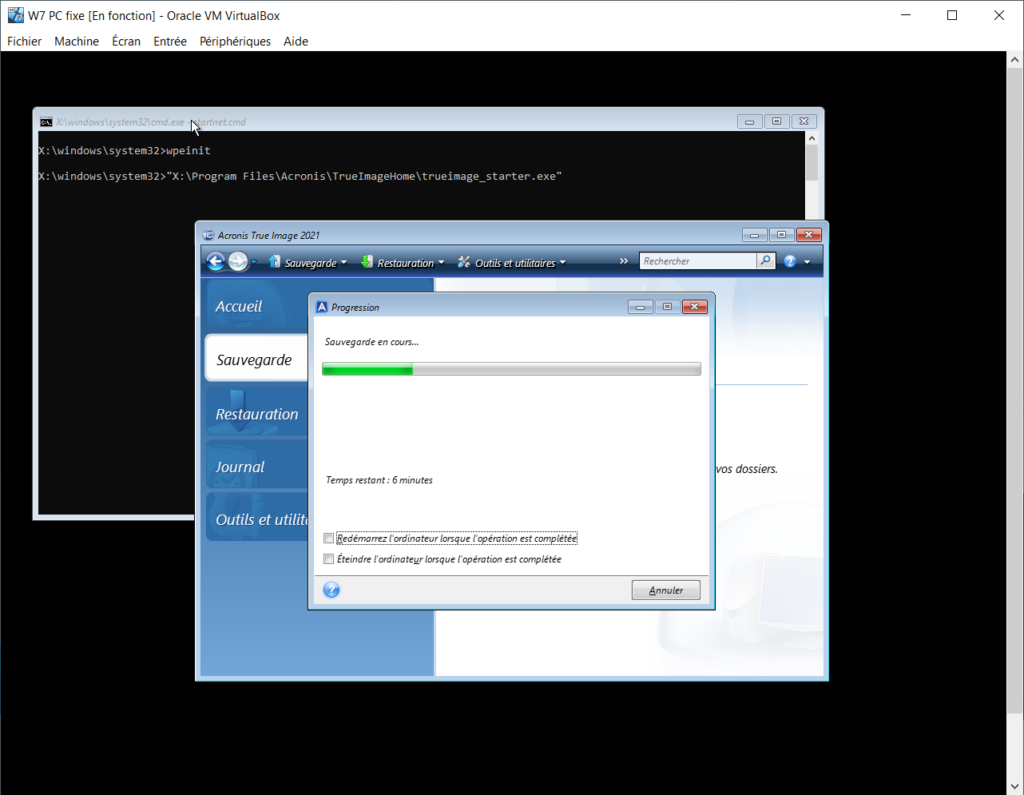
Une fois ceci fait, j’ai simplement éteint ma machine virtuel, puis démarré la VM sur un outil de clonage, dans mon cas, j’utilise Acronis True Image.
Je n’ai pas choisis un clonage de disque à disque, mais de disque à fichier, au format Acronis, un fichier .tibx, ce qui me permettra de conserver le fichier pour une réinstallation future éventuelle en cas de succès.
Clonage sur le SSD NVMe
Une fois cette opération faite, je démarre mon PC contenant le disque NVMe sur le même support de clonage Acronis.
Ensuite, je restaure simplement le fichier .tibx sur le SSD NVMe.
Après un redémarrage du PC, je me retrouve avec un bel écran bleu suivi d’un boot loop.
J’ai aussi essayé d’installer ce driver (x64 ou x86) de Microsoft dans la machine virtuelle avant de la recloner sur le disque NVMe, sans succès.
Si vous avez une méthode et que vous réussissez votre installation, je suis preneur de votre retour et de vos conseils… 😉




